win11自定义中英切换快捷键 -知乎 Win11中英文切换快捷键设置方法
更新时间:2025-03-20 13:45:30作者:yang
Win11系统中,中英文切换快捷键的设置方法可以极大提高用户的操作效率,通过在系统设置中自定义快捷键,用户可以更加方便地在中文和英文输入之间快速切换,避免了频繁地在输入法界面中进行切换的繁琐步骤。这项功能的使用不仅简单方便,而且能够帮助用户更加流畅地进行工作和学习。
具体步骤:
1.点击时间和语言
进入系统设置页面,点击左侧的【时间和语言】。
2.点击输入
在右侧的列表中,点击【输入】。
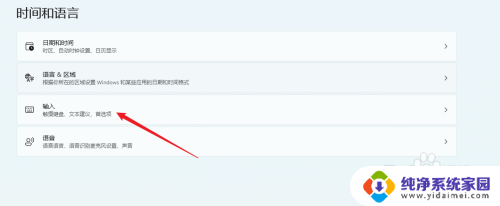
3.点击高级键盘设置
找到【高级键盘设置】,并点击进入。
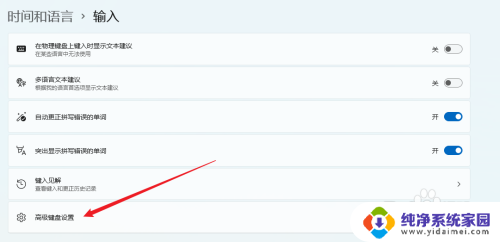
4.点击输入语言热键
在高级键盘设置页面中,点击【输入语言热键】选项。
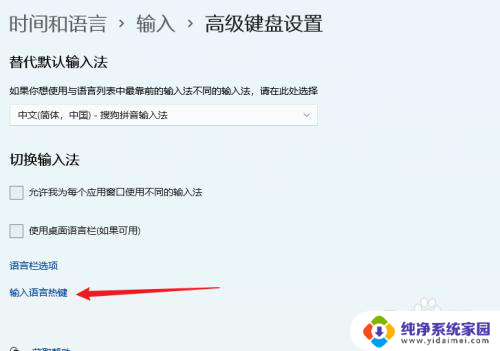
5.设置快捷键
对输入语言的热键进行设置后,点击【确定】即可。
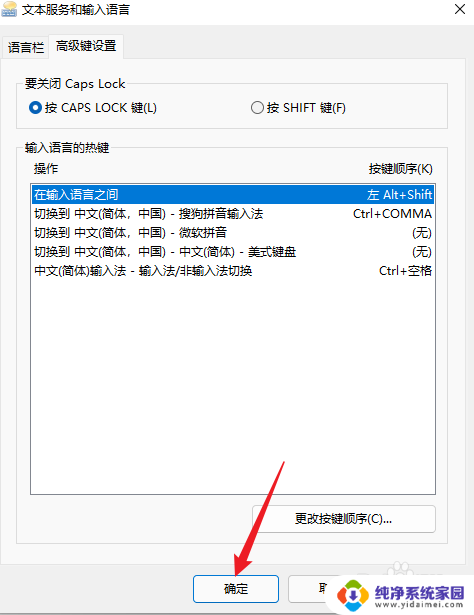
以上就是win11自定义中英切换快捷键 -知乎的全部内容,如果有遇到这种情况,那么你就可以根据小编的操作来进行解决,非常的简单快速,一步到位。
win11自定义中英切换快捷键 -知乎 Win11中英文切换快捷键设置方法相关教程
- win11切换中英文快捷键 Win11中英文切换快捷键怎么调整
- 修改切换输入法快捷键win11 win11输入法切换快捷键设置步骤
- Win11输入法中英文切换快捷键大全!
- 快捷键ctrl加什么切换窗口 win11快捷键切换桌面窗口操作方法
- win11要切换输入法按 Win11输入法切换快捷键设置方法
- win11切换副屏快捷键 win11多显示器切换快捷键使用技巧分享
- win11换输入法设置 Win11输入法切换快捷键设置方法
- win11切换投屏快捷键 电脑投影切换屏幕快捷键有哪些
- 切换输入法快捷键怎么改win11 win11输入法切换快捷键设置步骤
- windows11电脑快捷键设置在哪里设置 Win11如何设置自定义快捷键
- win11如何关闭协议版本6 ( tcp/ipv6 ) IPv6如何关闭
- win11实时防护自动开启 Win11实时保护老是自动开启的处理方式
- win11如何设置网页为默认主页 电脑浏览器主页设置教程
- win11一个屏幕分四个屏幕怎么办 笔记本如何分屏设置
- win11删除本地账户登录密码 Windows11删除账户密码步骤
- win11任务栏上图标大小 win11任务栏图标大小调整方法